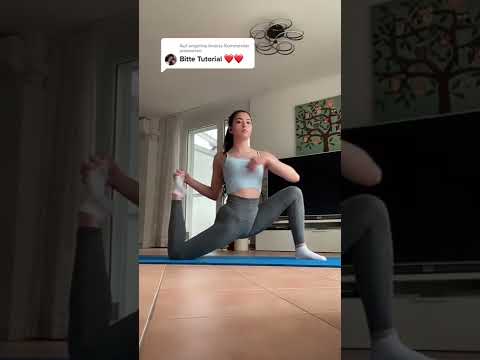Vor der Deinstallation von PostgreSQL müssen Sie möglicherweise das von Ihnen durchgeführte Installationsverfahren und die zugehörigen Programme überprüfen, die unter "Programme hinzufügen oder entfernen" (für Windows XP SP3), Deinstallieren oder Ändern eines Programms (für Windows Vista/7-Betriebssystem) aufgeführt sind., wie zum Beispiel pgAgent 3.0.1 oder MS Visual C++ 2008/2005. Lesen Sie unten mehr Details.
Schritte

Schritt 1. Bevor Sie mit der Deinstallation von "P - SQL" beginnen, müssen Sie möglicherweise Ihre persönlichen Einstellungen und Datendateien speichern:
Öffnen Sie pgAdmin III - Objektbrowser, besuchen Sie das Menü Extras; Scrollen Sie nach unten und führen Sie die Option "Backup…" aus.

Schritt 2. Starten Sie die Option "Ändern/Entfernen" für das PostgreSQL-Programm, Version 9.1 (Größe, 172,00 MB)

Schritt 3. Klicken Sie im Fenster "Frage" auf die Schaltfläche "Ja" und warten Sie dann

Schritt 4. Klicken Sie als nächstes auf OK bei Warnung
Anschließend können Sie Reste im Zusammenhang mit PostgreSQL manuell im Installationsverzeichnis löschen.

Schritt 5. Klicken Sie dann auf "OK" auf "Info"

Schritt 6. Stellen Sie sicher, dass Sie alle Ihre Dateien und Programme gespeichert haben
Klicken Sie dann im Informationsfeld Frage auf Ja, um Ihr Gerät neu zu starten.

Schritt 7. Danach entfernen Sie den pgAgent 3.0.1 (Größe 9,48 MB)

Schritt 8. Auch hier können Sie die Dateireste von Hand reinigen

Schritt 9. Jetzt können Sie MS Visual C++ 2008, eine Komponente der PostgreSQL-Software, weiter entfernen

Schritt 10. Danach entfernen Sie das aufgeführte C++ 2005-Projekt

Schritt 11. Speichern Sie Ihren Computer und starten Sie ihn neu
Sie suchen und bereinigen manuell die Spuren, die sich auf die oben installierten Programme beziehen.